تحديث 2024 أبريل: توقف عن تلقي رسائل الخطأ وإبطاء نظامك باستخدام أداة التحسين الخاصة بنا. احصل عليه الآن من الرابط التالي
- تحميل وتثبيت أداة الإصلاح هنا.
- دعها تفحص جهاز الكمبيوتر الخاص بك.
- الأداة بعد ذلك إصلاح جهاز الكمبيوتر الخاص بك.
يحدث الخطأ "تعذر إنشاء جهاز رسومي" عادةً عندما لا يعثر الكمبيوتر على جهاز الرسوم على جهاز الكمبيوتر الخاص بك. اعتمادًا على رسالة الخطأ ، يحدث هذا عادةً إذا كان لديك أكثر من جهاز رسومي (متكامل وخارجي) في نظامك.
رسالة خطأ:
فشل في إنشاء جهاز رسومات
كما هو موضح في رسالة الخطأ ، هناك مشكلة في تكوين بطاقة الفيديو الخاصة بك أو في برامج الرسومات.
يتم عرض هذا الخطأ أيضًا على أنه "تعذر إنشاء جهاز رسومي" أو "تعذر إنشاء جهاز رسومي".
أعد تثبيت برنامج تشغيل بطاقة الرسومات.
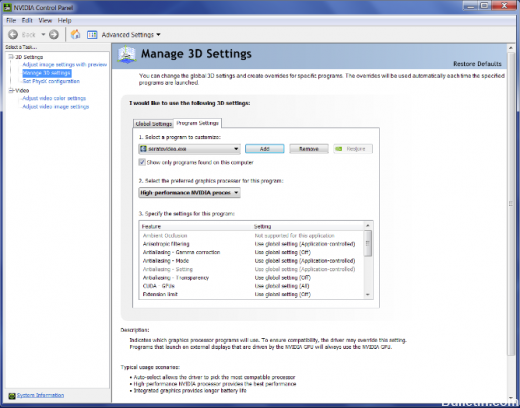
يجب أن يكون أفضل إجراء لك هو زيارة موقع الويب الخاص بالشركة المصنعة ، مثل NVIDIA أو AMD أو Intel. اذهب إلى قسم الطيارين. وقم بتنزيل أحدث برامج التشغيل من هناك. بمجرد اكتمال التنزيل ، ما عليك سوى تثبيت برنامج تشغيل الفيديو وإعادة تشغيل الكمبيوتر.
تحديث أبريل 2024:
يمكنك الآن منع مشاكل الكمبيوتر باستخدام هذه الأداة ، مثل حمايتك من فقدان الملفات والبرامج الضارة. بالإضافة إلى أنها طريقة رائعة لتحسين جهاز الكمبيوتر الخاص بك لتحقيق أقصى أداء. يعمل البرنامج على إصلاح الأخطاء الشائعة التي قد تحدث على أنظمة Windows بسهولة - لا حاجة لساعات من استكشاف الأخطاء وإصلاحها عندما يكون لديك الحل الأمثل في متناول يدك:
- الخطوة 1: تنزيل أداة إصلاح أجهزة الكمبيوتر ومحسنها (Windows 10 ، 8 ، 7 ، XP ، Vista - Microsoft Gold Certified).
- الخطوة 2: انقر فوق "بدء المسح الضوئي"للعثور على مشاكل تسجيل Windows التي قد تسبب مشاكل في الكمبيوتر.
- الخطوة 3: انقر فوق "إصلاح الكل"لإصلاح جميع القضايا.
هناك طريقة أخرى. يمكنك استخدام Display Driver Uninstaller لإزالة AMD و INTEL و برامج تشغيل NVIDIA، ثم استخدم NVIDIA Smart Scan أو الكشف التلقائي لبرنامج تشغيل AMD أو أداة تحديث برنامج التشغيل Intel لتنزيل برامج التشغيل المناسبة وتثبيتها.
قوة ركوب جهاز الكمبيوتر الخاص بك

في حالة انقطاع التيار الكهربائي ، يتم إيقاف تشغيل الكمبيوتر وتوقف الاتصال الكهربائي. هذا يفرض على الكمبيوتر إيقاف التشغيل بالكامل وتحميل تكوينات جديدة من الملفات عند إعادة تشغيله. تساعد Power Cycling على إعداد إعدادات الرسومات لإعادة ضبط مشكلتنا وحلها.
يختلف خطر انقطاع التيار الكهربائي عن أجهزة الكمبيوتر المحمولة وأجهزة الكمبيوتر. بالنسبة لأجهزة الكمبيوتر المحمولة ، يجب أولاً إيقاف تشغيلها ، ثم إخراج البطارية. قد تحتاج إلى ضغط الرافعة قبل إلغاء فتح حجرة البطارية. عندما تكون البطارية فارغة ، اضغط على مفتاح الطاقة لمدة دقيقة واحدة تقريبًا. انتظر بعض الوقت قبل توصيل كل شيء مرة أخرى.
الخلاصة
فيما يلي بعض الطرق البسيطة لحل المشكلة التي تعذر إنشاء جهاز الرسومات في نظام Windows الخاص بك. إذا كانت لديك أية أسئلة أو أفكار ، فيمكنك التعليق عليها وسنرى ما يمكننا القيام به لمساعدتك.
نصيحة الخبراء: تقوم أداة الإصلاح هذه بفحص المستودعات واستبدال الملفات التالفة أو المفقودة إذا لم تنجح أي من هذه الطرق. إنه يعمل بشكل جيد في معظم الحالات التي تكون فيها المشكلة بسبب تلف النظام. ستعمل هذه الأداة أيضًا على تحسين نظامك لتحقيق أقصى قدر من الأداء. يمكن تنزيله بواسطة بالضغط هنا

CCNA، Web Developer، PC Troubleshooter
أنا متحمس للكمبيوتر وممارس تكنولوجيا المعلومات. لدي سنوات من الخبرة ورائي في برمجة الكمبيوتر واستكشاف الأخطاء وإصلاحها وإصلاح الأجهزة. أنا متخصص في تطوير المواقع وتصميم قواعد البيانات. لدي أيضًا شهادة CCNA لتصميم الشبكات واستكشاف الأخطاء وإصلاحها.

